コンピューターのウェブカメラで YouTube 動画を撮影することは、動画コンテンツを作成する最も簡単で迅速な方法の 1 つです。毎分 500 時間を超える動画が YouTube にアップロードされているため、質の高い動画コンテンツを最短時間で作成することは、YouTube のはしごの上に留まるのに理想的です。
もはや存在しない YouTube のウェブカメラ キャプチャに代わるものを探しているスモール ビジネスまたはコンテンツ クリエーターの場合、私たちはあなたのためのソリューションを用意しています。
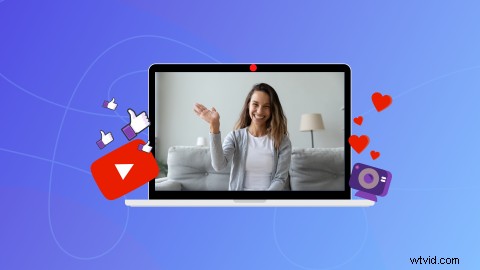
Clipchamp のオンライン ウェブカメラ レコーダーを使用すると、ブラウザで即座にビデオを録画し、編集してから、機器を必要とせずに YouTube に直接共有できます。とても簡単です。
Clipchamp のオンライン カメラと無料の動画エディターを試して、高品質の YouTube 動画コンテンツを今すぐ作成しましょう。
Clipchampのオンラインウェブカメラレコーダーとは?
では、Clipchamp のオンライン ウェブカメラ レコーダーが、YouTube で廃止されたキャプチャ機能の完璧な代替品である理由は何でしょうか?
当社のオンライン Web カメラ レコーダーを使用すると、ブラウザーから直接最大 30 分間録画できるため、携帯電話やカメラからデスクトップにコンテンツをアップロードすることを心配する必要がなくなります。 Mac、Linux、Windows、および Chromebook で無料のウェブカメラ レコーダーを使用できます。
ウェブカメラ レコーダーは、コンピュータの内蔵ウェブカメラとマイクで動作します。利用可能なものが複数ある場合は、録音を開始する前に好みのものを選択できます。
それは非常に高速で、完全にプライベートであり、Web カメラの録画の共有、圧縮、または編集をはるかに早く開始できます。
YouTube チャンネル ビデオまたは YouTube イントロ ビデオを 480p、720p、または 1080p の解像度で録画できますが、ほとんどの Web カメラの最大解像度は 720p です。 Web カメラのビデオは、ワイドスクリーン 16:9 のアスペクト比で自動的に録画され、YouTube に直接アップロードできます。

ウェブカメラの録画を YouTube にアップロードする方法
他の通常の YouTube ビデオ アップロードと同様に、ウェブカメラの録画も同じように機能します。あなたがしなければならないことは、Clipchamp でウェブカメラのビデオを録画するか、ビデオを YouTube に直接エクスポートするか、コンピュータに保存することだけです。
保存した動画をファイルから YouTube にアップロードするには、次の手順に従います。
1. YouTube チャンネル アカウントにログイン
YouTube にアクセスして、アカウントにログインします。
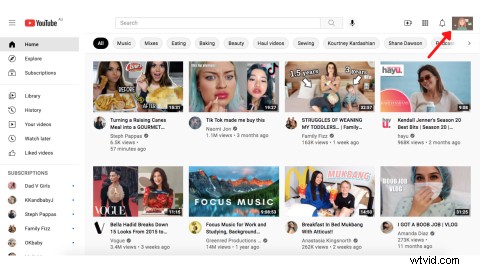
2.新しい動画を作成
カメラ アイコン をクリックします。 YouTube ホーム画面の右上隅にあります。ドロップダウン タブが表示されます。 [動画をアップロード] をクリックします .
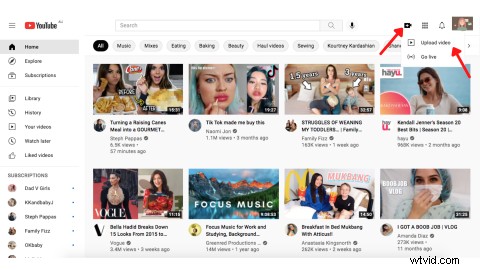
3.ウェブカメラの動画をアップロード
ビデオ ファイルのドラッグ アンド ドロップ を使用して、ウェブカメラ ビデオをアップロードします。 メソッドを選択するか、[ファイルの選択] をクリックします。 をクリックして、コンピューター ファイルから Web カメラ ビデオを選択します。次に、画面の指示に従ってアップロードを完了します。
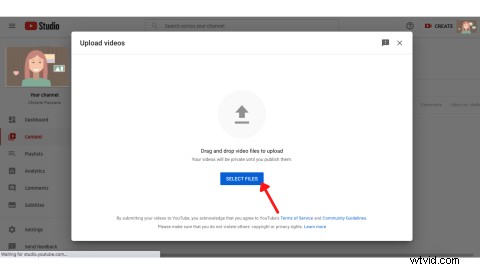
ウェブカメラ レコーダーを使用できるのは誰ですか?
YouTube ビデオの録画は、オンライン教育、コンテンツ クリエーター、学生、中小企業、販売またはマーケティング チームなどに非常に人気があります。 Clipchamp アカウントを持っている人なら誰でも、Clipchamp のオンライン ウェブカメラ レコーダーを使用してウェブカメラ ビデオを録画できます。
ウェブカメラ ビデオのアスペクト比は?
Clipchamp のウェブカメラ レコーダーは、YouTube への直接アップロードに適したワイドスクリーン 16:9 アスペクト比でウェブカメラ動画を自動的に録画します。編集プロセスでアスペクト比を変更したい場合、Clipchamps エディタは 9:16、1:1、4:5、2:3、および 21:9 のアスペクト比を提供します。異なる縦横比を選択するだけで、ビデオが変換されます。
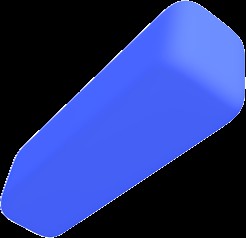
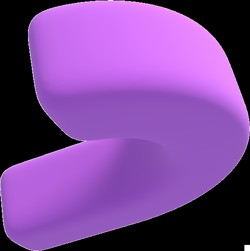
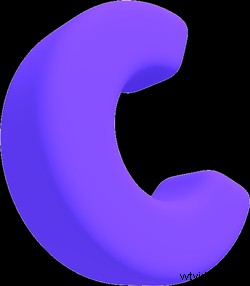 無料のブラウザ内ビデオ エディタ
無料のブラウザ内ビデオ エディタ 数分でプロフェッショナルなビデオを作成
無料でお試しくださいClipchampの新しいウェブカメラ録画で既存のウェブカメラ録画をアップロードできますか?
はい。以前の動画ファイルをエディタにアップロードできます。コンピューターから動画ファイルをアップロードするか、Google ドライブ、Chromebook、Google Workspace、Google フォト、Dropbox、Box、Pinterest、Zoom、OneDrive、GIPHY、YouTube から動画ファイルを選択します。
画面とウェブカメラを同時に録画できますか?
はい! Clipchamp は、ウェブカメラレコーダーとスクリーンレコーダーを同時に使用する機能をユーザーに提供します。オンライン編集機能を使用して、画面録画ビデオを作成し、同じ画面に Web カメラ ビデオを表示できます。
画面と Web カメラの録画を個別に編集することもできます。これら 2 つの機能は、YouTube チュートリアル、YouTube ゲーム ライブ ストリームなどを作成したいユーザーに最適です。
高品質のウェブカメラ ビデオの録画を開始
利用できなくなった機能にこだわるのではなく、代わりに Clipchamp を使用して独自の美しいウェブカメラ録画を作成してください。あなたがしなければならないのは、ログインして記録をクリックすることだけです。ビデオを編集して YouTube に直接保存します。今すぐ無料アカウントにサインアップしてください!
